Heim >System-Tutorial >Windows-Serie >Deaktivieren Sie Win11, um signierte Treiber zu erzwingen
Deaktivieren Sie Win11, um signierte Treiber zu erzwingen
- 王林nach vorne
- 2023-12-22 16:46:032309Durchsuche
Das System aktiviert manchmal standardmäßig die erzwungene Treibersignatur, was dazu führt, dass einige Treiber nicht ordnungsgemäß installiert werden. Wie kann man also die obligatorische Treibersignatur in Win11 deaktivieren?
Deaktivieren Sie die Durchsetzung der Treibersignatur in Win11:
1. Öffnen Sie zunächst „Einstellungen“ über das Startmenü
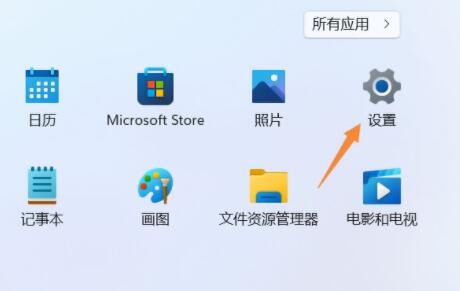
2. Öffnen Sie dann die Option „Wiederherstellung“.
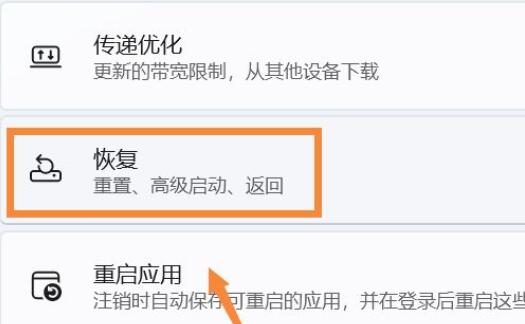
3. Geben Sie dann die Einstellungen für „Erweiterte Optionen“ ein.
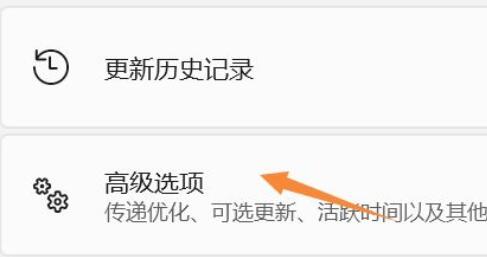
4. Klicken Sie dann auf „Jetzt neu starten“ (der Computer wird sofort neu gestartet, denken Sie daran, die Datei zu speichern)
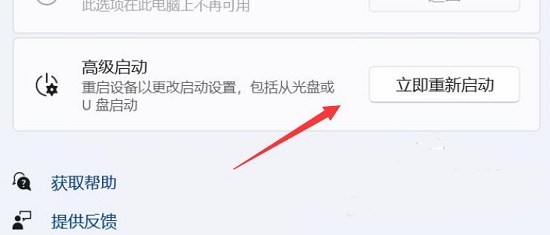
5 Nach dem Neustart gelangen Sie zur Symboloberfläche und wählen „Fehlerbehebung“
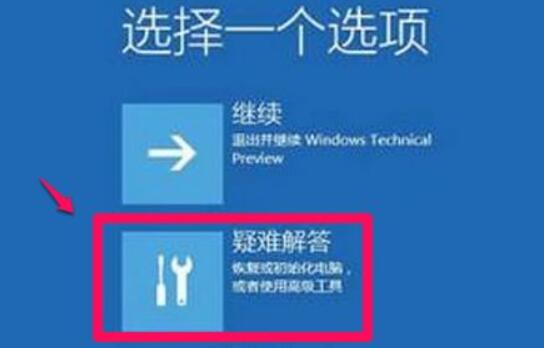
6. Klicken Sie dann auf „Erweiterte Optionen“
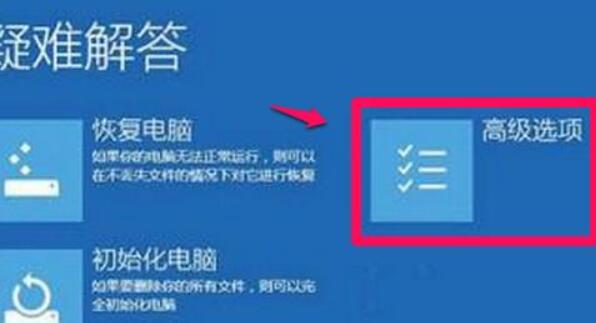
7. Öffnen Sie nach der Eingabe „Starteinstellungen“ und klicken Sie auf „Neustart“
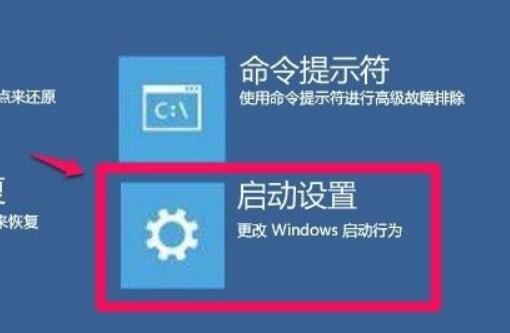
8. Drücken Sie abschließend „F7“ auf der Tastatur, um die Treibererzwingung zu deaktivieren Unterschrift.
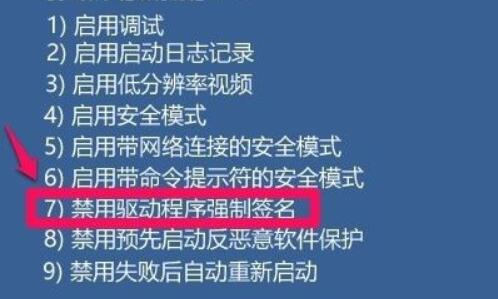
Das obige ist der detaillierte Inhalt vonDeaktivieren Sie Win11, um signierte Treiber zu erzwingen. Für weitere Informationen folgen Sie bitte anderen verwandten Artikeln auf der PHP chinesischen Website!
In Verbindung stehende Artikel
Mehr sehen- Was soll ich tun, wenn Win10 anzeigt, dass die Eingabemethode deaktiviert ist?
- Wo sind die Treiber installiert?
- So deaktivieren Sie Makros in Excel
- Was soll ich tun, wenn immer wieder die Meldung erscheint, dass meine Windows-Lizenz bald abläuft?
- So deaktivieren Sie die Durchsetzung der Treibersignatur in Windows 11

